如何解决Win8系统蓝牙设备提示被禁用
发布时间:2017-03-01 10:59
相关话题
有用户在Win8.1电脑上使用蓝牙设备时,却弹出蓝牙设备被禁用的提示。那么如何解决Win8系统蓝牙设备提示被禁用呢?下面小编就为大家带来了解决Win8系统蓝牙设备提示被禁用的方法。
解决Win8系统蓝牙设备提示被禁用的方法
1、首先在win8系统桌面下,将鼠标移到右下角,找到并选择“设置”选项;
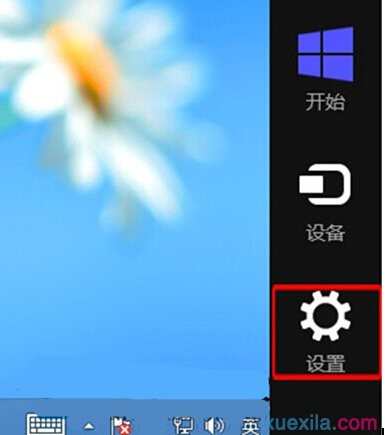
2、接着在弹出的窗口中,我们需要点击“更改电脑设置”按钮;
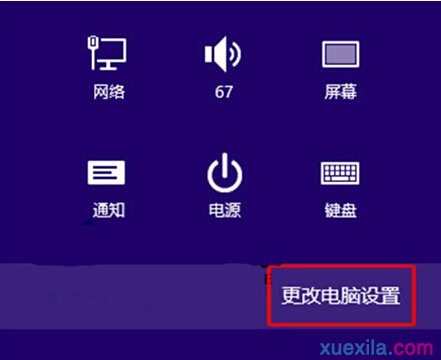
3、在“电脑设置”窗口,选择飞行模式或选择单独关闭Wi-Fi和蓝牙;
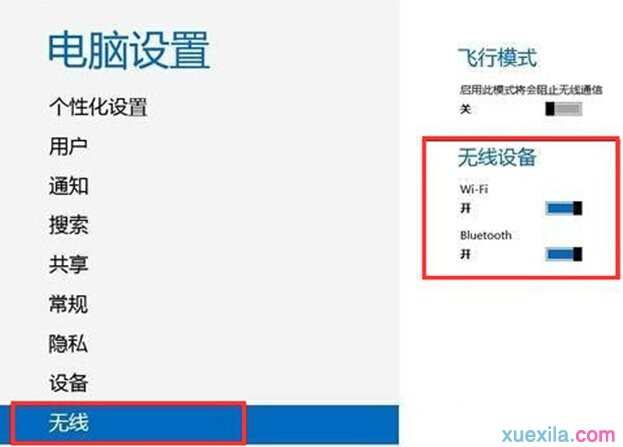
如何解决Win8系统蓝牙设备提示被禁用相关文章:
1.Win8系统的蓝牙在哪里
2.win8系统怎么找到蓝牙
3.win8.1系统怎么设置开启蓝牙功能
4.win8.1怎么添加蓝牙设备
5.Win8.1系统蓝牙怎么打开
6.Win8.1系统的蓝牙功能怎么打开
7.win8系统如何打开蓝牙功能

如何解决Win8系统蓝牙设备提示被禁用的评论条评论